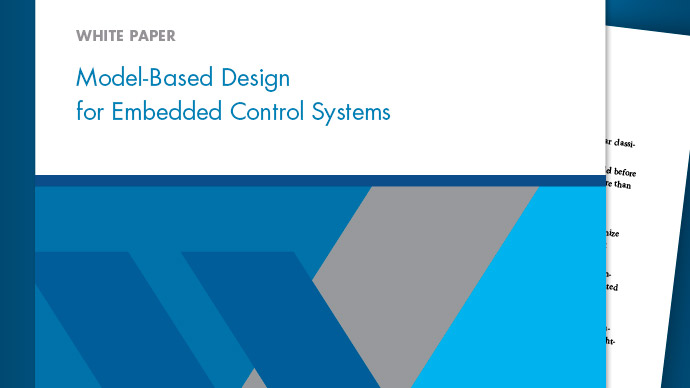对项目进行影响分析
这个例子展示了如何使用依赖分析器执行文件级影响分析。它展示了如何可视化项目结构、分析项目依赖关系、查找所需的附加组件和产品、识别和修复问题,以及评估更改将如何影响其他项目文件。下载188bet金宝搏
您可以在工作流中的任何点运行依赖项分析。在协作环境中,您通常会检查依赖项
当您第一次设置或探索一个项目时
运行测试以验证对设计的更改时
在您将项目的版本提交给源代码控制之前
在您共享或打包您的项目之前
设置示例文件并打开项目
创建并打开项目示例文件的工作副本。MATLAB®复制文件到一个示例文件夹,以便您可以编辑它们。示例项目位于Git™源代码控制之下。
sldemo_slproject_airframe;
使用“MinGW64 Compiler (C)”编译。墨西哥人成功完成。
可视化项目结构和依赖关系
对项目中的所有文件运行依赖关系分析。
1.在项目选项卡,单击向下箭头以展开工具部分。下应用程序,点击依赖分析仪.
依赖关系图显示:
您的项目结构及其文件依赖关系,包括诸如模型、库、函数、数据文件、源文件和派生文件等文件如何相互关联。图中的每一项表示一个文件,每个箭头表示一个依赖项
源文件和派生文件(如.m和.p文件、.slx和.slxp、.c和.mex文件)之间的关系,以及C/ c++源文件和头文件之间的关系
当没有选择文件时,属性窗格显示:
这个项目的细节
整个项目所需的产品和附加组下载188bet金宝搏件
整个项目的问题列表,例如缺少文件、不在项目中的文件、未保存更改的文件以及过期的派生文件

调查和解决问题
依赖关系分析器可以识别问题,例如文件丢失、文件不在项目中、未保存的更改以及过期的派生文件。您可以使用依赖关系图或文件列表检查问题文件。
使用图表调查问题文件。
2.在属性窗格中,在问题节中,点文件不在项目中然后点击放大镜图标![]() .
.
图突出显示了这个特定问题的文件,在本例中,timesthree.mexw64.

![]()
采取措施解决问题文件。
3.右键单击timesthree.mexw64并选择添加到项目.删除timesthree.mexw64从问题列表中,右键单击并选择,而不将其添加到项目中隐藏的警告.

4.点击分析更新图表和问题列表。
提示:对于大型项目,使用文件列表调查项目问题文件。有关详细信息,请参见调查文件列表中的问题文件.
查看修改的文件
5.打开并更改其中一个模型,例如,vertical_channel.slx.
a.在依赖关系图中,双击vertical_channel.slx以打开它。
b.移动一个街区vertical_channel.slx保存模型。
使用的观点图库以显示依赖关系图中每个文件的源代码控制状态。
6.在Dependency Analyzer工具条中,展开的观点画廊,并单击源控制.
图中每个项目的颜色现在表示其源代码控制状态。自从你改变到vertical_channel.slx,其源代码控制状态为修改.

发现改变的影响
你可以使用影响分析工具找到:
受文件更改影响的文件
一个文件成功运行所需要的文件
7.使用影响分析评估您的更改对其他文件的影响的工具。
a.在依赖关系图中,选择您修改的文件,例如:vertical_channel.slx.
b。影响分析部分中,点击影响.
依赖关系图过滤文件,并只显示那些受更改影响的文件vertical_channel.slx.

8.找到依赖的地方vertical_channel.slx介绍了f14_airframe.slx.
a.选择依赖箭头链接f14_airframe.slx来vertical_channel.slx.
b。属性窗格,单击下面的链接影响.金宝appSimulink®打开模型f14_airframe.slx并突出显示模型块vertical_channel.

确定要运行的测试
项目自动将分类标签关联到每个项目文件。这包括设计,工件,方便,派生的,测试标签。的测试标签标识哪些文件是测试文件。您可以创建额外的分类来标记您的文件。看到给文件添加标签.
9.确定需要运行哪些测试以验证所做的更改vertical_channel.slx.
要在依赖关系图中显示与每个文件关联的Classification标签,请展开的观点画廊,并单击分类.
依赖关系图只显示受更改影响的文件vertical_channel.slx现在是通过标签分类上色的。
b.识别受更改影响的测试。
在图中,有两个设计文件和一个测试受更改影响的文件vertical_channel.slx.f14_airframe_test.m是验证设计更改所需运行的测试。

提示:要清除所有筛选器并恢复图以显示项目中已分析的所有依赖项,请单击恢复到默认.或者,手动删除显示在图形顶部的所有过滤器。
![]()
导出结果并运行测试
可以将文件发送到其他Project工具项目菜单。MATLAB只导出当前过滤视图中选定的文件。
10.运行选定的测试以验证设计更改。
a.选择要运行的测试,在本例中,f14_airframe_test.m。
在依赖分析器工具条中,在出口部分中,选择项目>发送到自定义任务.
在“自定义任务”对话框中,测试文件f14_airframe_test.m已选择从影响分析导出。
c.在“自定义任务”对话框中,单击自定义任务字段中,选择运行单元测试并点击运行的任务.
的运行单元测试自定义任务运行您选择的MATLAB单元测试并创建摘要报告。检查结果在本例中,在选择您运行的测试之后f14_airframe_test.m.
要将选定的文件路径保存到一个变量,请选择出口>保存到工作空间.
切换到项目文件View with the files selected, select项目>显示在项目.